Windows 및 Mac에서 FLAC를 MP3로 쉽게 변환하는 5가지 최고의 방법
변환하려면 FLAC에서 MP3 컴퓨터에서는 오디오 품질에 특별한 주의를 기울여야 합니다. FLAC는 무손실 압축을 위한 오디오 코딩 형식입니다. 손실이 많은 MP3 오디오 형식으로 트랜스코딩해야 하는 경우 최상의 품질로 FLAC를 MP3로 변환하는 방법은 무엇입니까?
물론 무료 FLAC to MP3 변환기는 FLAC 오디오 파일, 특히 온라인 변환기를 변환해야 할 때 첫 번째 선택입니다. 온라인 FLAC to MP3 변환기 외에도 원하는 MP3를 쉽게 얻을 수있는 다른 4 가지 훌륭한 방법에 대해 자세히 알아볼 수 있습니다.
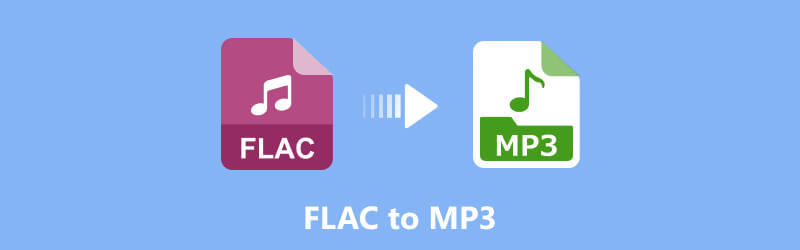
1부. 온라인에서 FLAC를 MP3로 무료로 변환하는 방법
FLAC 파일을 변환하기 위해 추가 프로그램을 다운로드하지 않으려면 온라인 FLAC to MP3 변환기를 선택해야합니다. 무료 온라인 오디오 변환기 빠른 속도와 우수한 품질로 모든 인기있는 형식간에 오디오 파일을 변환하는 다용도 온라인 변환기입니다. 아래에서 프로세스에 대해 자세히 알아보십시오.
1 단계: FLAC 오디오 런처 설치
컴퓨터의 무료 온라인 오디오 변환기로 이동하여 "변환 할 파일 추가"를 클릭하여 FLAC 파일을 MP3 및 기타 오디오 형식으로 변환 할 수있는 Vidmore Launcher를 다운로드 할 수 있습니다.
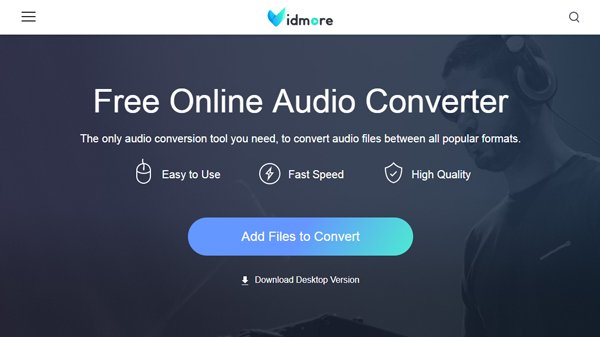
2 단계: 온라인으로 FLAC 파일 업로드
Vidmore 런처를 설치 한 후 "파일 추가"를 클릭하여 온라인으로 FLAC 파일을 업로드 할 수 있습니다. 오디오 파일을 직접 클릭하여 온라인에서 FLAC 파일을들을 수도 있습니다.
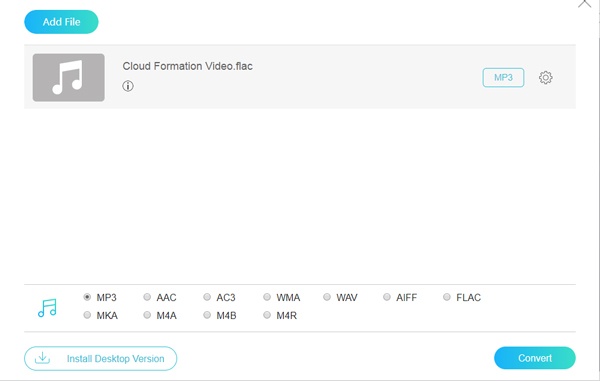
3 단계: MP3를 출력으로 선택
그 후 출력 형식으로 "MP3"를 선택할 수 있습니다. FLAC를 원하는 오디오 형식으로 변환하려면 MP3 비트 전송률을 320kbps로 설정하여 더 나은 음질을 제공 할 수 있습니다.
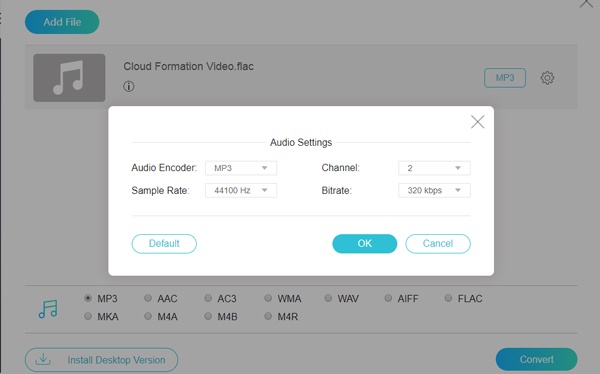
4 단계: 온라인에서 FLAC를 MP3로 변환
"변환"버튼을 클릭하여 온라인에서 FLAC을 MP3로 변환 할 수 있습니다. 전체 변환 프로세스에 일정 시간이 걸립니다. 변환 된 MP3 파일을 컴퓨터로 다운로드 할 수 있습니다.
2부. PC/Mac에서 FLAC를 MP3로 전송하는 4가지 방법
온라인 변환기 외에 FLAC to MP3 변환기가 있습니까? Mac에서 iTunes를 통해 FLAC 파일을 변환 할 수 있습니까? 다음은 Windows 및 Mac에서 원하는 MP3 파일을 쉽게 얻을 수있는 최고의 FLAC to MP3 변환기입니다.
FLAC 파일을 변환하는 최고의 FLAC to MP3 변환기
VidMore 비디오 컨버터 는 다재다능하고 전문적인 FLAC-MP3 변환기로, 널리 사용되는 모든 형식 간에 FLAC 파일을 변환할 수 있습니다. 변환하기 전에 코덱, 샘플 속도, 비트 전송률 등과 같은 매개변수를 변경할 수 있습니다. 이 뛰어난 도구는 품질 손실을 일으키지 않으며, 매우 빠른 속도로 파일을 변환할 수 있도록 고급 가속기를 갖추고 있습니다. 또한 여러 개의 FLAC 오디오 파일을 추가하고 한 번에 변환할 수도 있습니다.
- FLAC를 MP3, WAV, AC3 및 200 개 이상의 다른 파일 형식으로 변환합니다.
- 오디오, 비트 전송률, 코덱 및 샘플 속도의 원래 품질을 유지하십시오.
- NVIDIA CUDA, NVENC, Intel 및 AMD의 하드웨어 가속을 지원합니다.
- 트림, 자르기, 회전, 향상 등과 같은 고급 편집 기능.

1 단계: FLAC to MP3 변환기 설치
FLAC 변환기를 설치하면 프로그램을 시작하고 "파일 추가"버튼을 클릭하여 FLAC 파일을 프로그램에 업로드 할 수 있습니다. 일괄 처리에서 FLAC 파일을 끌어서 놓을 수도 있습니다.
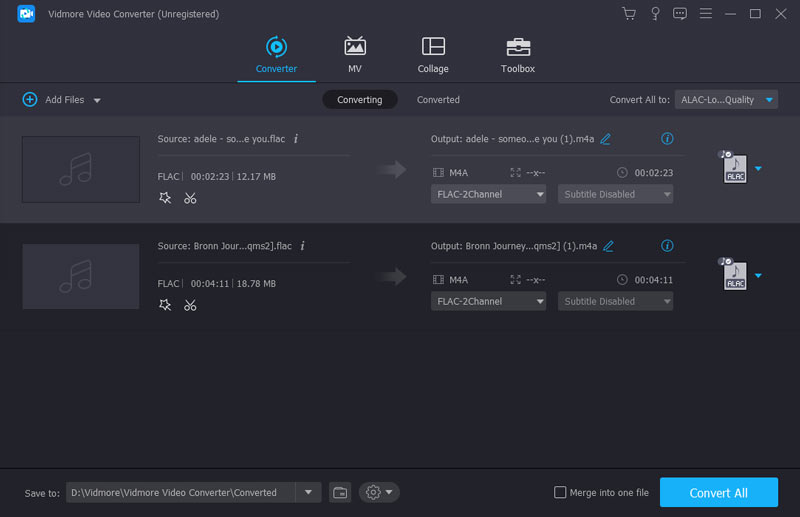
2 단계: 출력 형식으로 MP3 선택
"프로필"버튼을 클릭하고 "일반 오디오"메뉴에서 MP3를 선택합니다. 또한 FLAC를 다른 오디오 형식으로 변환하거나 모든 장치에 맞는 최적의 파일로 변환 할 수 있습니다.
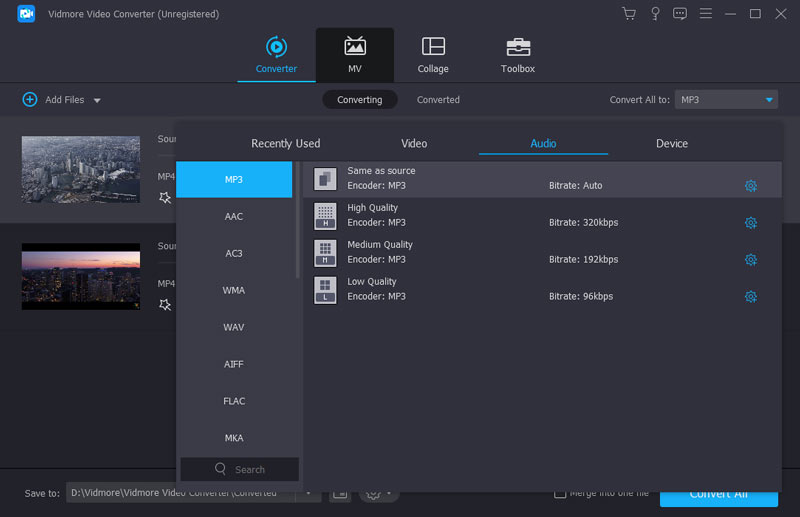
3 단계: 출력 품질 설정 조정
원하는 MP3 출력 파일을 얻으려면 MP3와 같은 비트 전송률을 320KBPS로 설정하여 오디오 품질을 조정할 수 있으므로 FLAC와 유사한 고품질 MP3 파일을 얻을 수 있습니다.
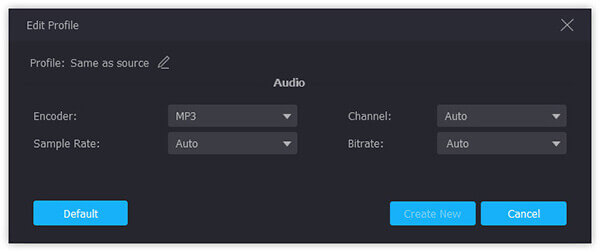
4 단계: FLAC를 MP3로 쉽게 변환
대상 폴더를 선택하고 "변환"버튼을 클릭하여 선택한 FLAC 파일을 일괄 처리에서 MP3로 변환합니다. 그 후 변환 된 MP3 파일을 컴퓨터로 다운로드 할 수 있습니다.
VLC 미디어 플레이어를 통해 Mac에서 FLAC를 MP3로 변경
iTunes는 FLAC 파일과 호환되지 않으므로 Mac에서 무료 FLAC-MP3 변환기가 필요한 경우, VLC 미디어 플레이어 원하는 선택입니다. 무료 미디어 플레이어로서 FLAC 오디오를 직접 재생할 수 있습니다. 또한 FLAC를 MP3 또는 기타 형식으로 저장할 수도 있습니다. 가장 널리 사용되는 형식을 선택하거나 원하는 대로 형식을 사용자 정의할 수 있습니다. 변환 중에는 광고가 없으며 일괄 변환도 지원합니다.
1 단계: Mac에서 VLC Media Player를 열고 "파일"> "파일 열기…"를 클릭하여 FLAC 파일을 프로그램으로 가져옵니다. 일괄 처리를 위해 여러 FLAC 파일을 가져올 수 있습니다.
2 단계: FLAC 파일을 가져온 후에는 변환 할 파일을 클릭 한 다음 "파일"> "변환 / 스트림"을 클릭하여 FLAC를 MP3 파일로 변환 할 수 있습니다.
3 단계:“Choose Profile”을 클릭하여 MP3를 출력 형식으로 선택할 수 있습니다. 그런 다음 "파일로 저장"을 클릭하여 변환 된 MP3 파일을 Mac 컴퓨터에 저장합니다.

Windows Media Player를 사용하여 FLAC를 MP3로 변환
Windows에서 FLAC를 MP3로 무료로 변환하려면 Windows Media Player를 사용할 수 있습니다. Windows 10의 기본 오디오 변환기 및 플레이어입니다. Windows에서 사용할 수 없는 경우에도 Windows 스토어에서 무료로 다운로드할 수 있습니다. FLAC를 CD로 구운 다음 CD를 MP3 형식으로 추출해야 하기 때문에 변환 중에 약간의 음질 손실이 있을 수 있습니다. 이 프로세스는 시간이 더 오래 걸릴 수도 있습니다.
1 단계: Windows Media Player를 실행하고 왼쪽 상단의 "구성"버튼을 클릭합니다. 팝업 "옵션"창에서 "음악 추출"옵션을 선택하십시오.
2 단계: "Rip Music"옵션을 아래로 스크롤하여 "Change"옵션을 찾아 클릭하여 컴퓨터의 출력 MP3 파일에 대한 대상 폴더를 선택할 수 있습니다.
3 단계:“포맷”버튼으로 가서 출력 포맷으로 MP3를 선택합니다. MP3 오디오의 비트 전송률 만 조정할 수 있습니다. FLAC 오디오를 MP3로 변환하려면 "확인"버튼을 클릭하십시오.

Audacity를 통해 FLAC를 MP3로 변환하세요.
대담 는 무료 오픈 소스 FLAC-MP3 변환기 그 이상이며, Windows 및 Mac용 멀티 트랙 오디오 편집기이자 레코더이기도 합니다. 이를 통해 고품질의 오디오 파일을 가져오고 편집하고 결합할 수 있습니다. 오디오 설정을 완전히 제어하고 MP3 오디오의 품질을 저하시킬 수 있습니다. 전문 오디오 편집자로서 Audacity는 오디오를 편집하고 녹음할 수 있는 다양한 도구를 제공합니다. 변환의 경우 변환 속도도 좋습니다. 그러나 일괄 변환은 허용되지 않습니다. 파일을 추가하고, 형식을 조정하고, 파일을 하나씩 변환할 수만 있습니다.
1 단계: Audacity를 열면 "프로젝트"를 클릭하고 "오디오 가져 오기"를 선택하여 FLAC 파일을 프로그램에 업로드 할 수 있습니다. 변환하려는 FLAC 파일로 이동합니다.
2 단계: 원하는 "다른 이름으로 내보내기"옵션을 선택합니다. 저장할 파일과 대상 폴더의 이름을 지정합니다. 그런 다음 메타 데이터 및 기타 정보를 편집하고 "확인"버튼을 클릭 할 수 있습니다.
3 단계: FLAC를 MP3로 변환하면 출력 된 MP3가 자동으로 저장됩니다.

3부. FLAC를 MP3로 변경하는 데 관한 FAQ
iTunes에서 FLAC를 mp3로 변환할 수 있나요?
아니요, iTunes는 FLAC 형식을 지원하지 않습니다. FLAC를 가져와 재생하거나 MP4로 변환할 수 없으며 다음과 같은 타사가 필요합니다. Vidmore 비디오 컨버터 강력한 편집 기능과 변환 품질을 갖춘 FLAC 형식을 MP3로 변경합니다.
FLAC 단점은 무엇입니까?
무료 무손실 오디오 코덱인 FLAC에는 품질 손실이 없는 오디오가 포함되어 있습니다. MP3에 비해 오디오 품질이 더 좋지만 모든 장치, 특히 Apple 장치에서 지원되는 것은 아닙니다.
최고의 FLAC 변환기는 무엇입니까?
Vidmore 비디오 컨버터 최고의 FLAC 변환기 중 하나입니다. Windows PC와 Mac 모두에서 사용할 수 있습니다. FLAC 파일을 800개 이상의 다양한 형식으로 무료로 변환할 수 있습니다. 풍부한 편집 기능과 도구 상자도 완벽한 MP3 파일을 만드는 데 도움이 될 수 있습니다.
결론
변환이 필요할 때 FLAC에서 MP3, 이 기사에서는 자주 사용되는 5가지 방법을 공유합니다. 물론, 추가 프로그램을 다운로드하지 않고도 온라인 FLAC에서 MP3로 변환하는 것이 바람직합니다. 또한 4가지 다른 방법을 사용하여 Windows 및 Mac에서 FLAC 파일을 변환할 수도 있습니다.
FLAC 및 MP3



